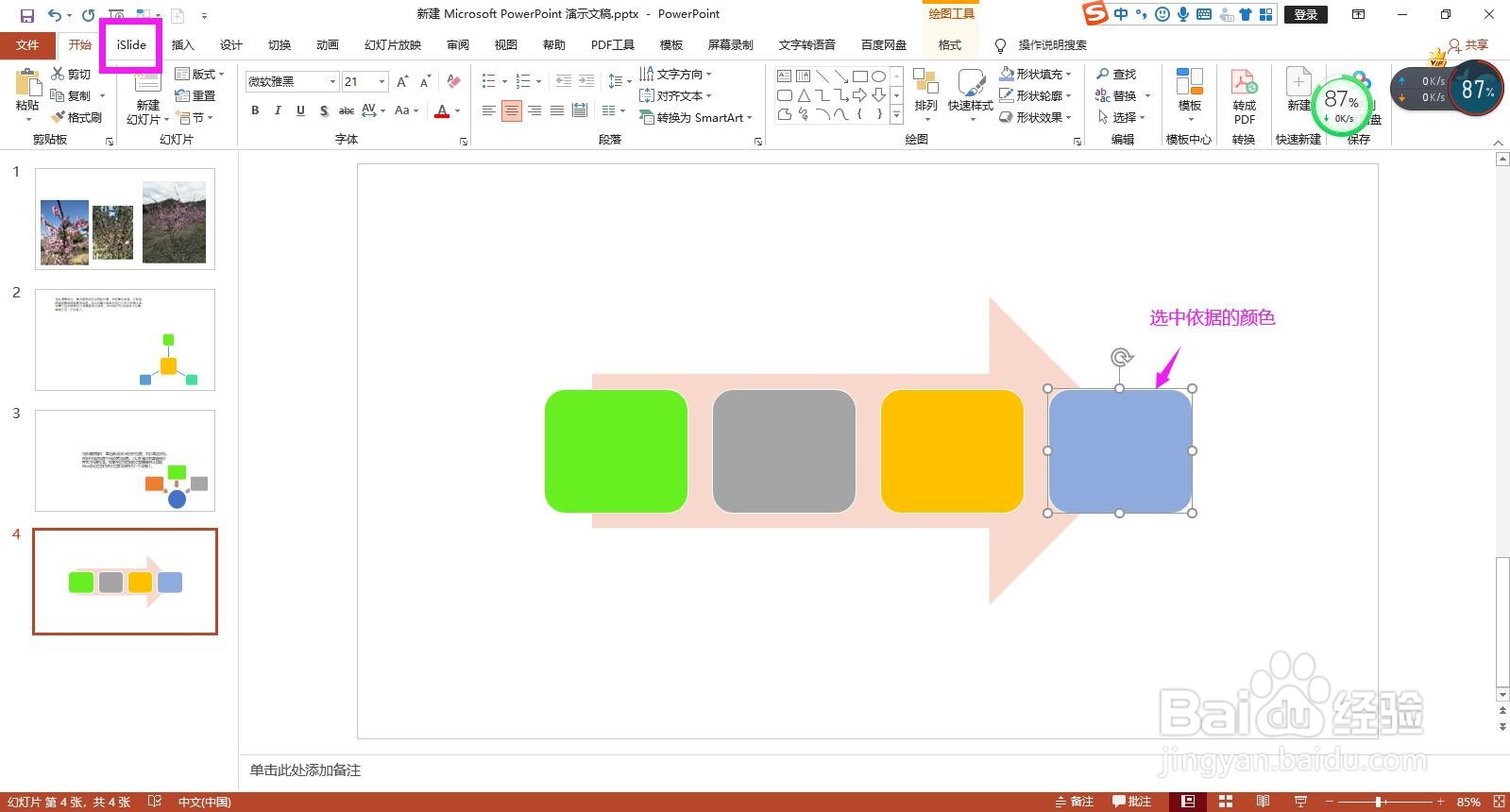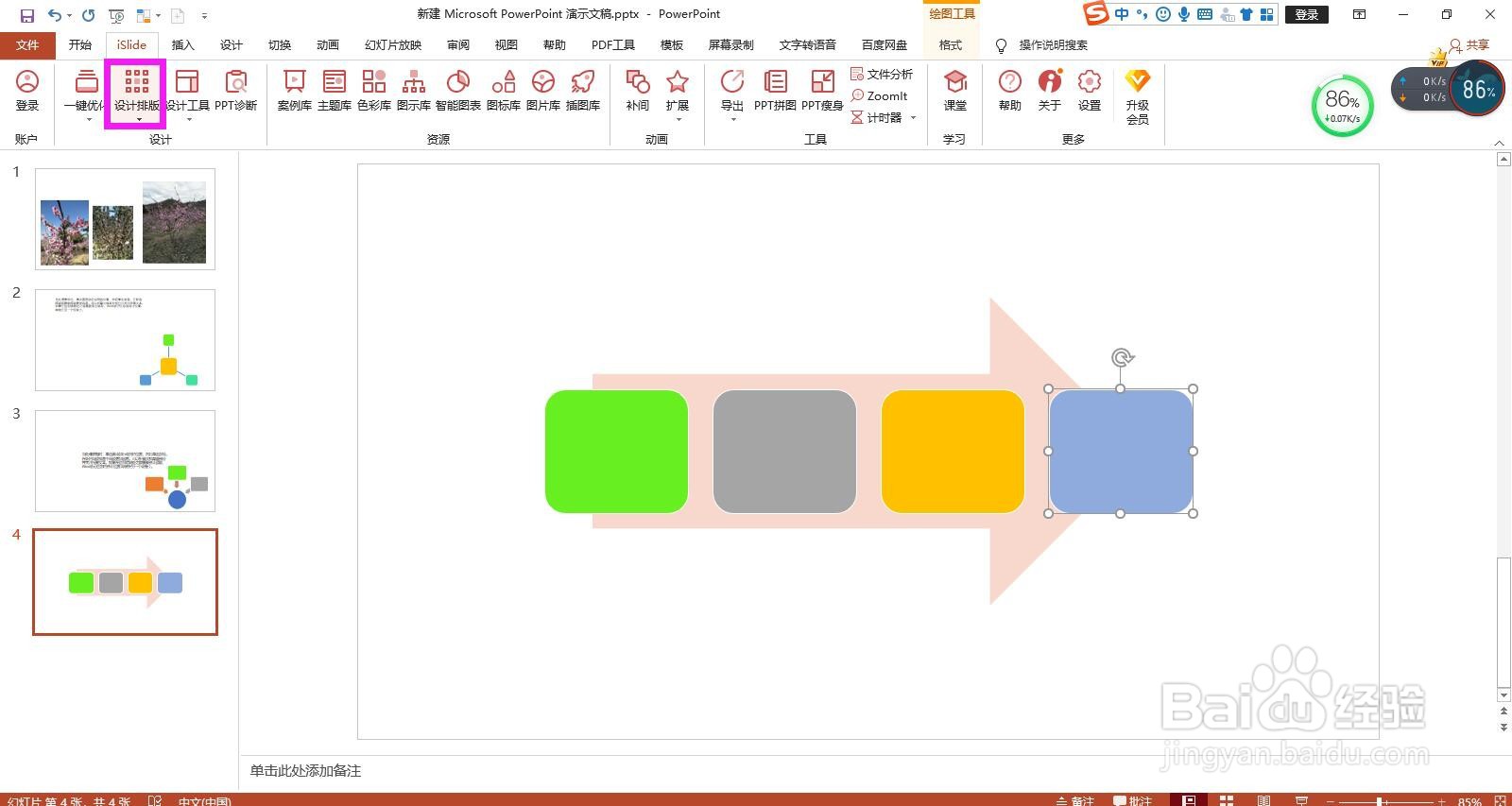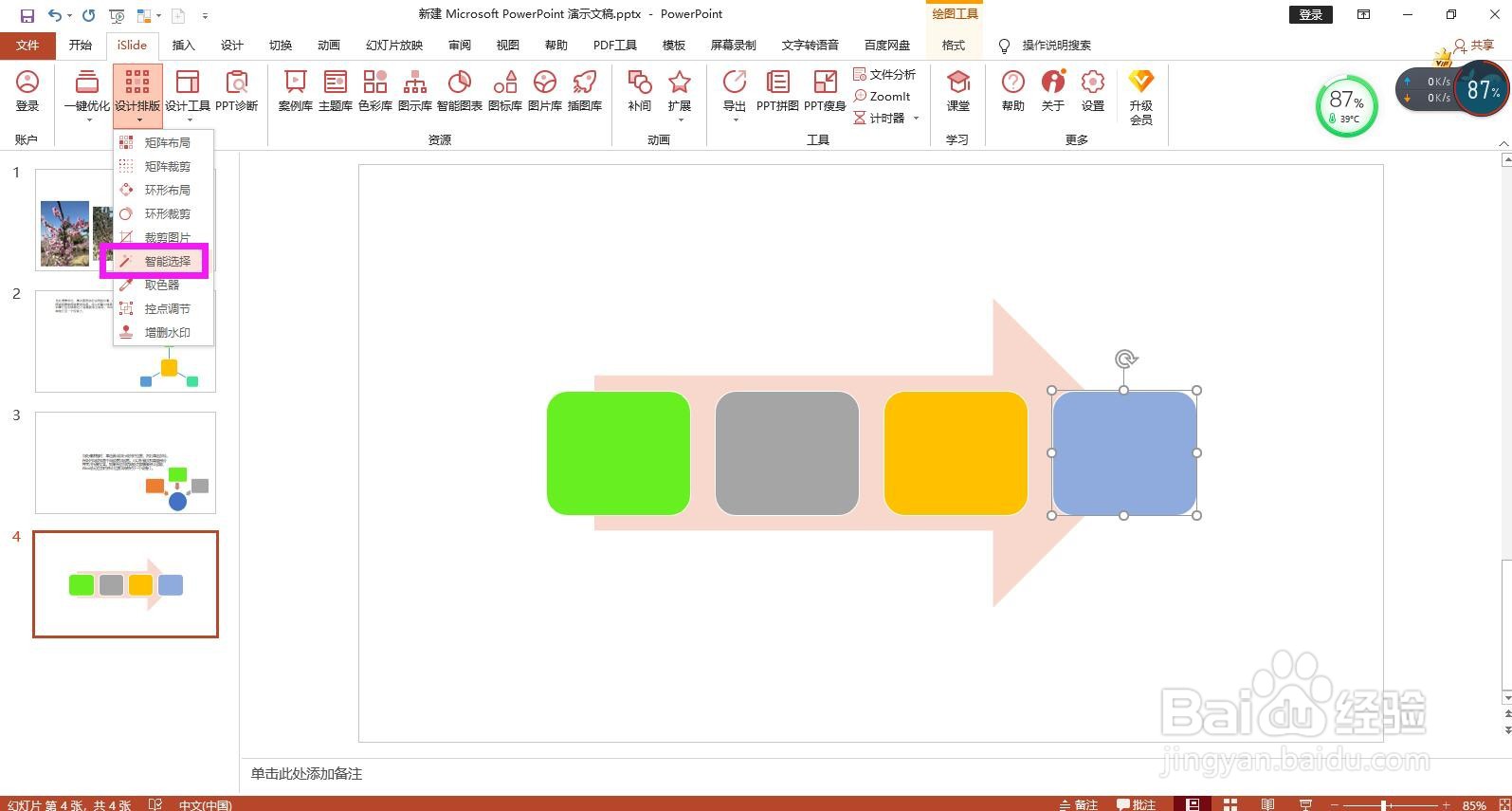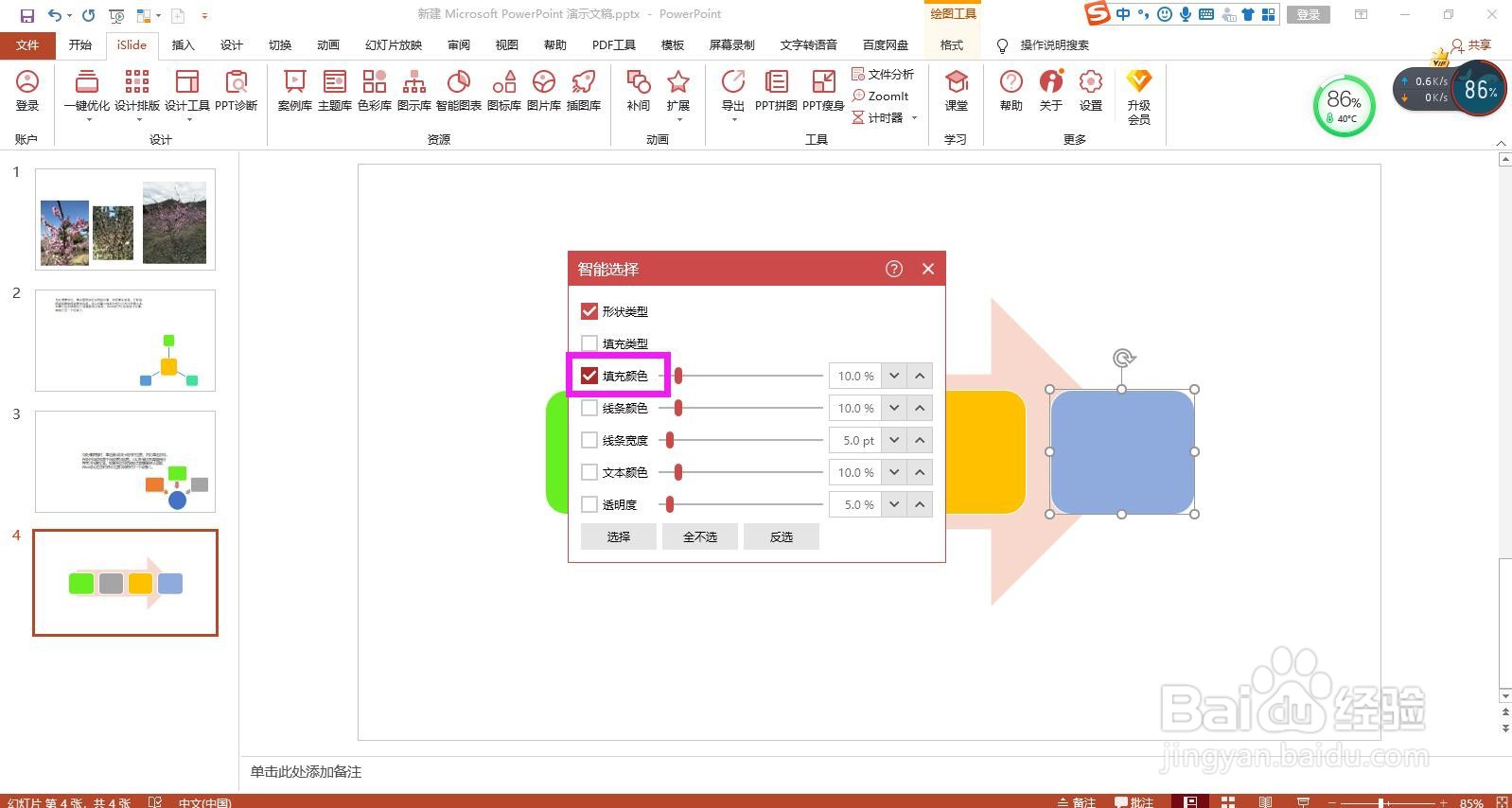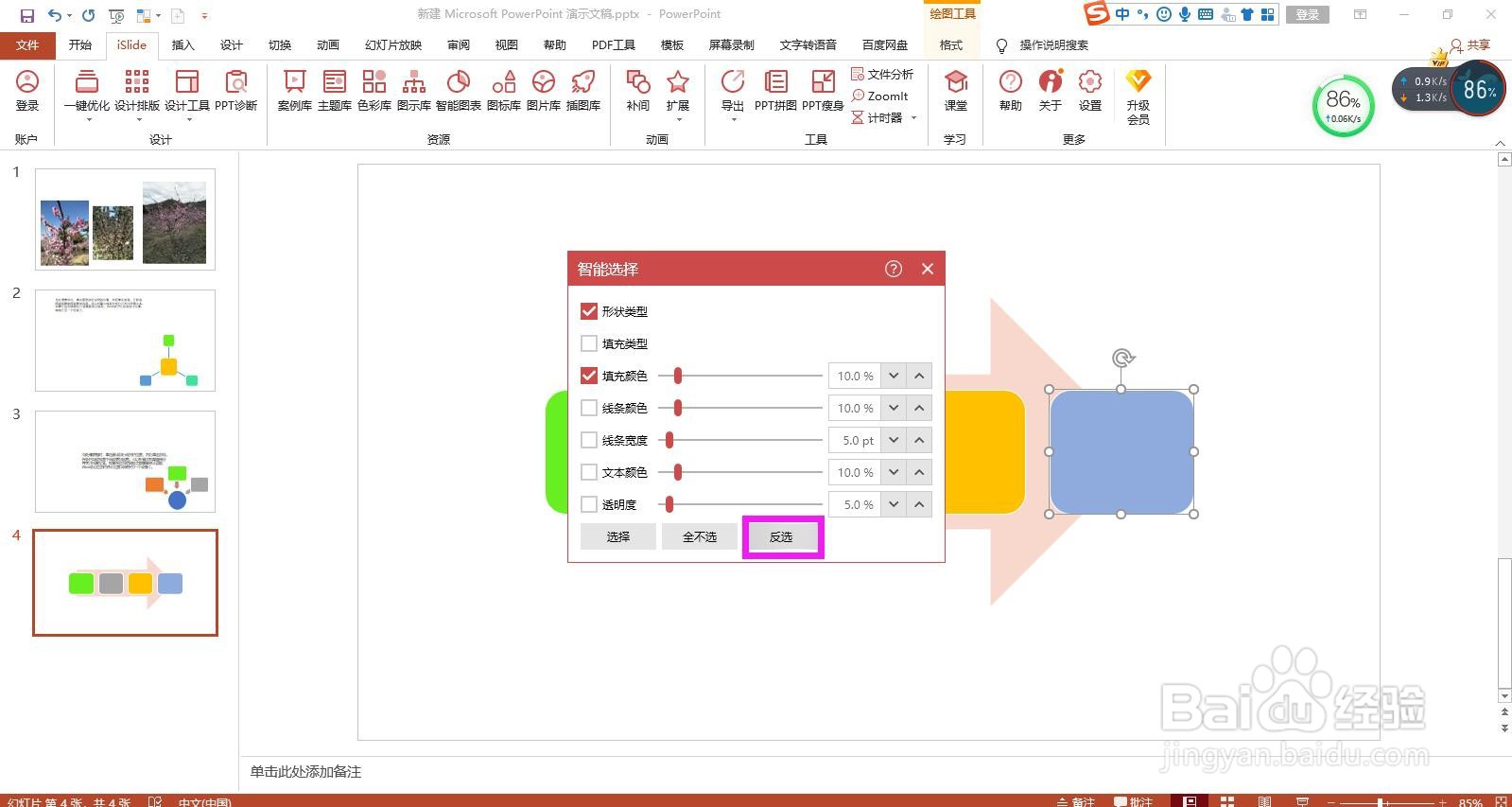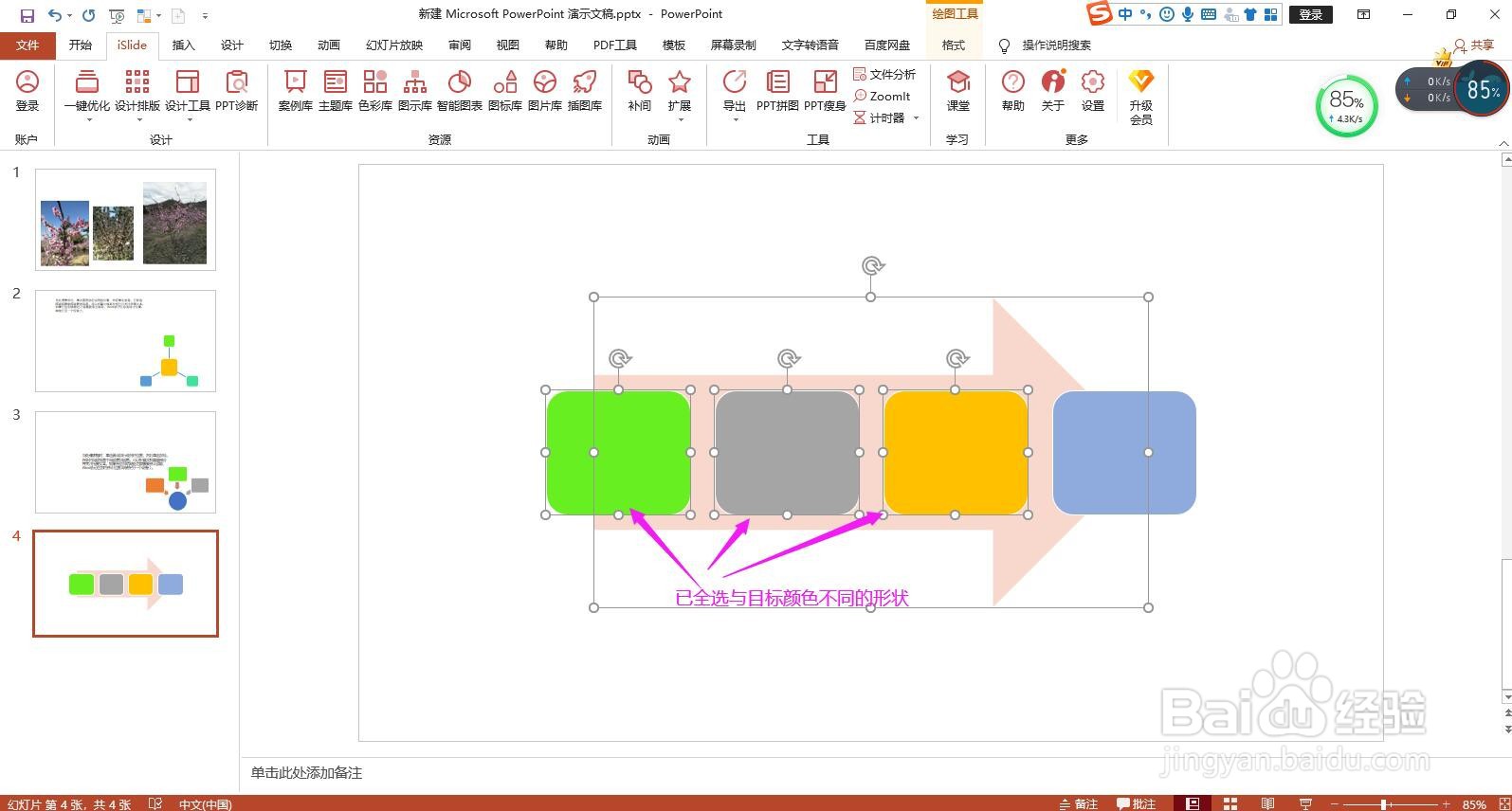PPT怎样选中与目标形状填充色不同的所有形状
1、选中依据的颜色,这里选中蓝色的形状,点击上方菜单栏上的Islide。
2、在Islide插件下的功能区中点击“设计排版”。
3、在设计排版命令下拉列表选项中选择“智能选择”,弹出智能选择对话框。
4、在智能选择对话框中勾选“填充颜色”。
5、然后点击对话框底部的“反选”,即可将所有与目标形状填充色不同的所有形状。
声明:本网站引用、摘录或转载内容仅供网站访问者交流或参考,不代表本站立场,如存在版权或非法内容,请联系站长删除,联系邮箱:site.kefu@qq.com。
阅读量:70
阅读量:21
阅读量:88
阅读量:60
阅读量:83